

建模过程
1.【前视基准面】画中心矩形。
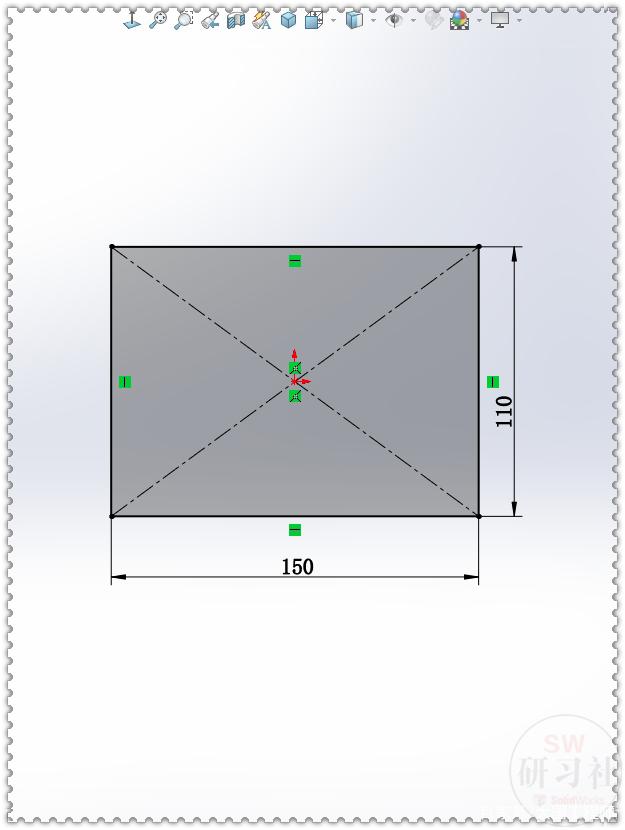
2.【基体法兰】钣金厚度:2 。
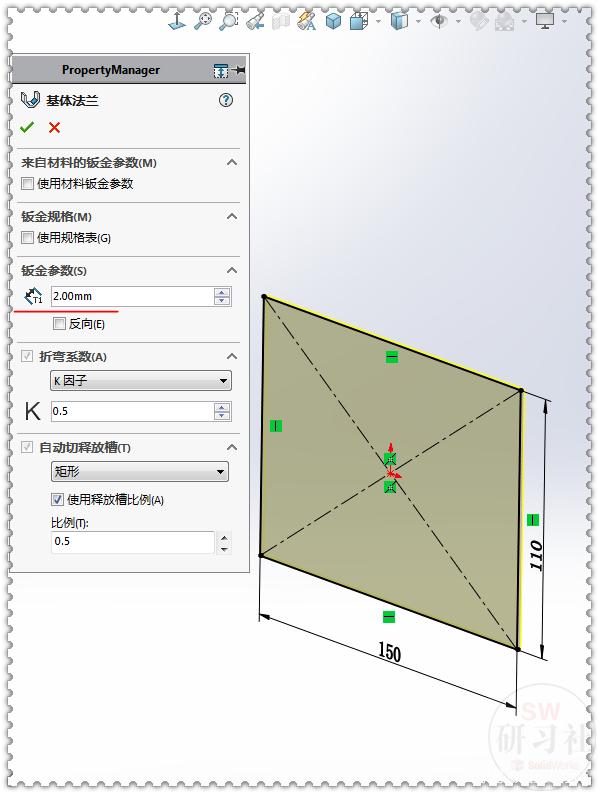
3.【边线法兰】折弯半径:4 ,选择边线<1>——编辑法兰轮廓。
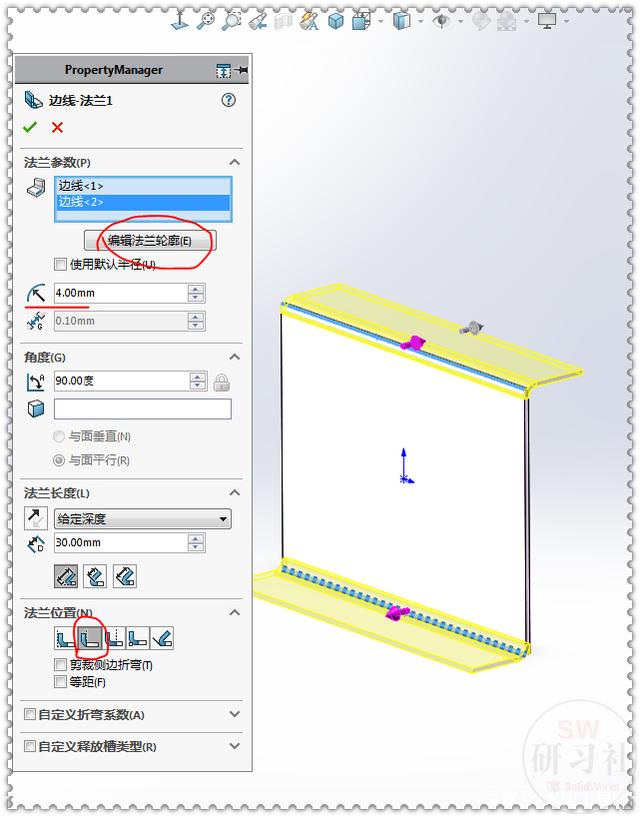
3-1.修改草图,完成或上一步。
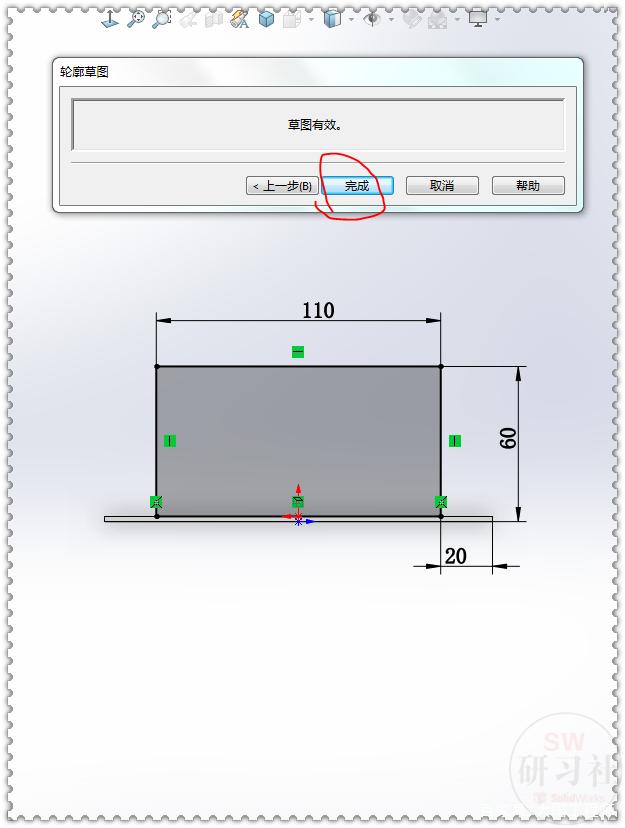
3-2.选择边线<2>——编辑法兰轮廓;修改草图,添加共线、相等几何关系,上一步。
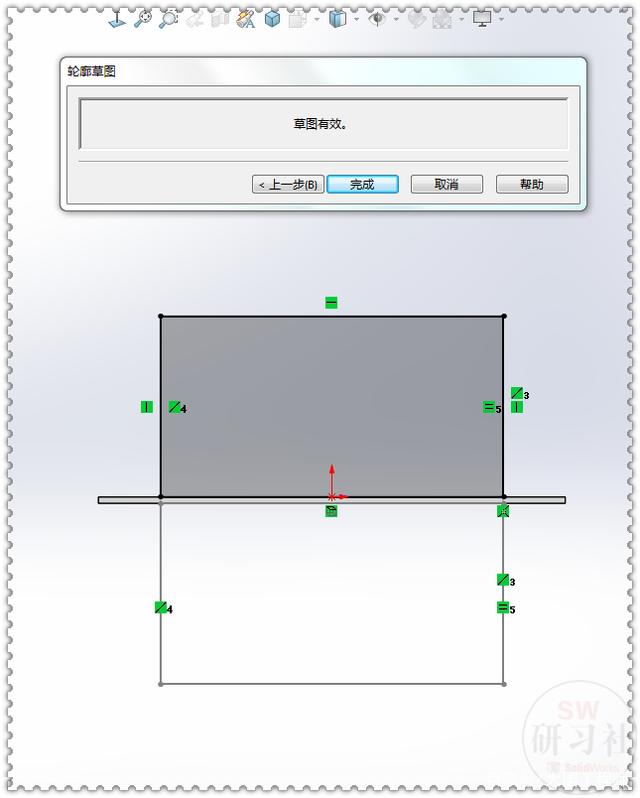
3-3.自定义释放槽类型——矩圆形。
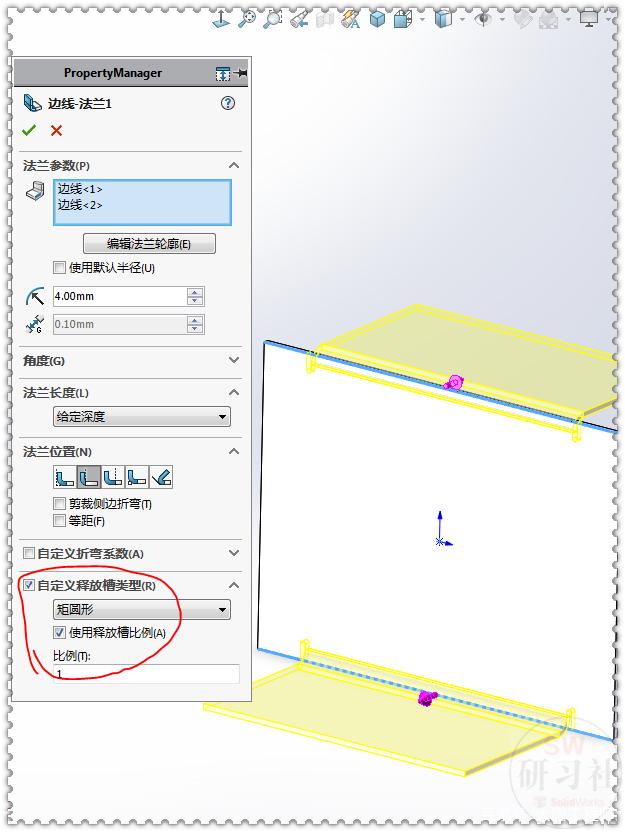
4.【断开边角】圆角半径:15 。
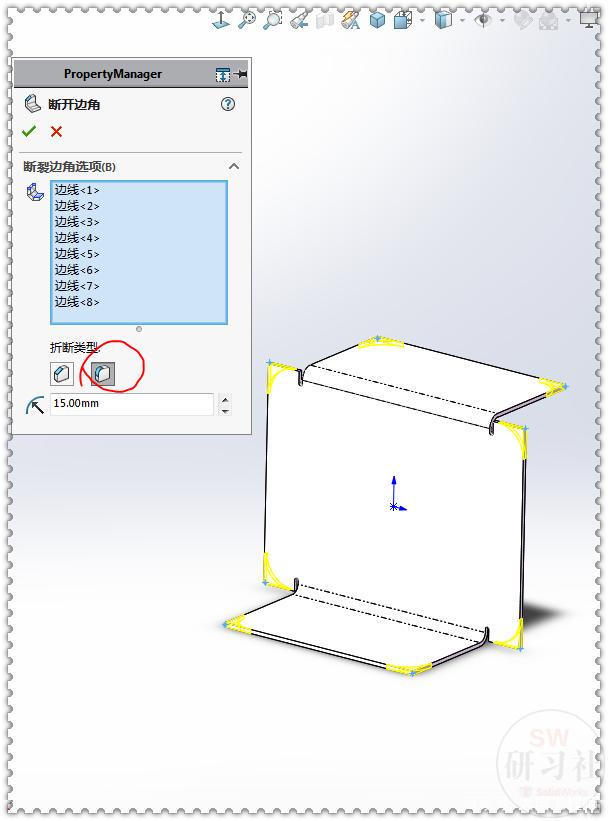
5.【钣金角撑板】支撑面:两个绿色面,等距:10 ;轮廓尺寸:20 ;缩进宽度:12;缩进厚度:2;侧面草稿:5度;内角圆角:2;外角圆角:4 。
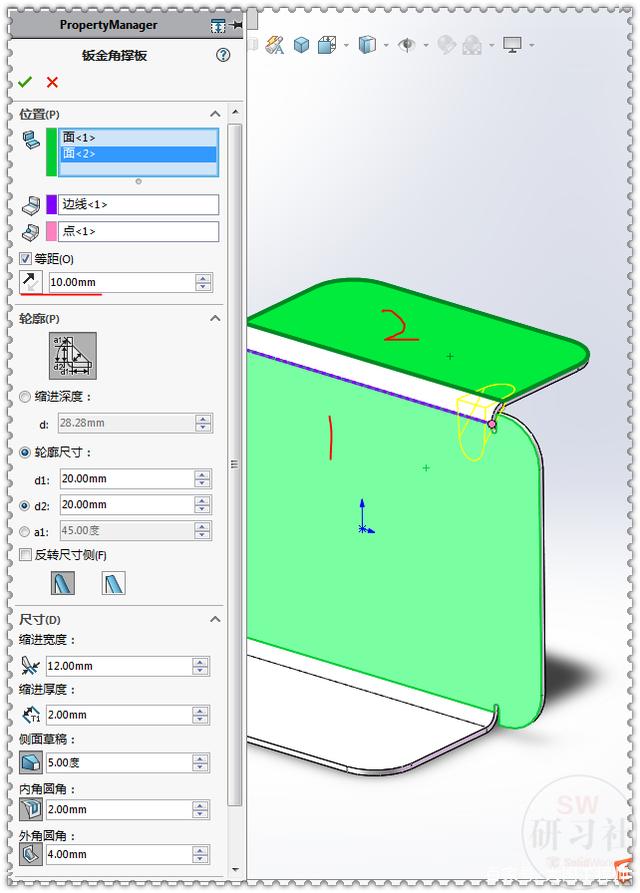
6.【钣金角撑板】参数与上面相同。
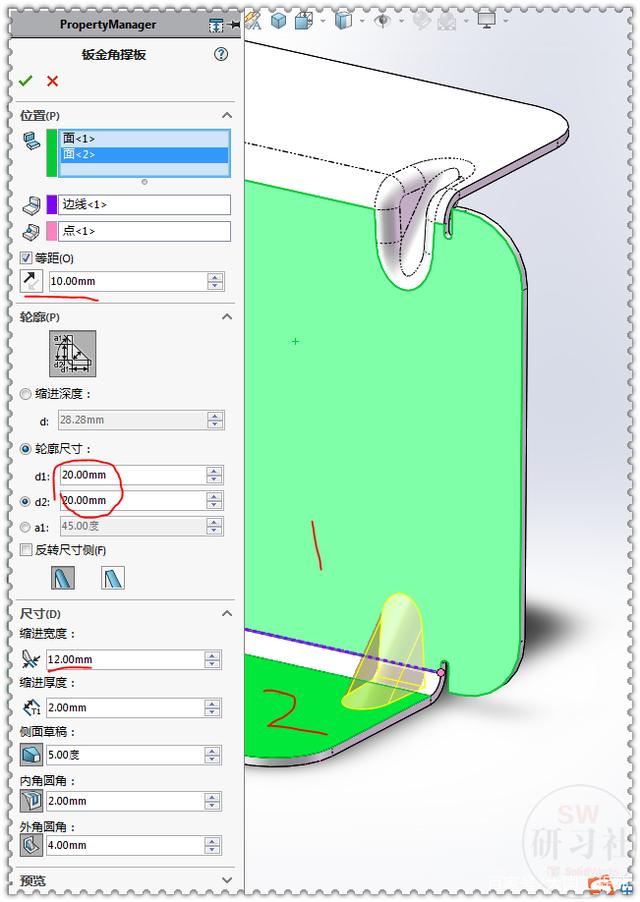

7.【线性阵列】间距:90 ,数量:2 ,勾选:几何体阵列。
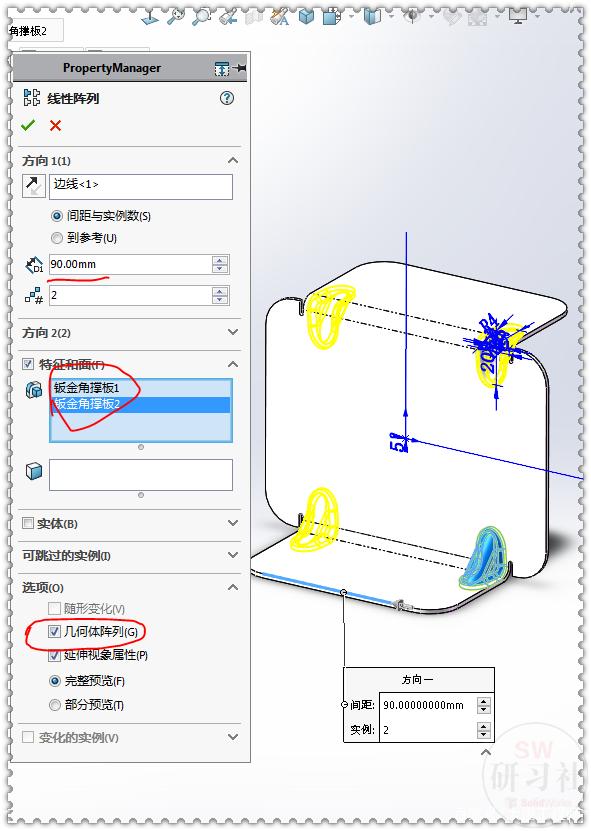
8.【设计库】添加文件夹,在文件夹上右键——成形工具文件夹。
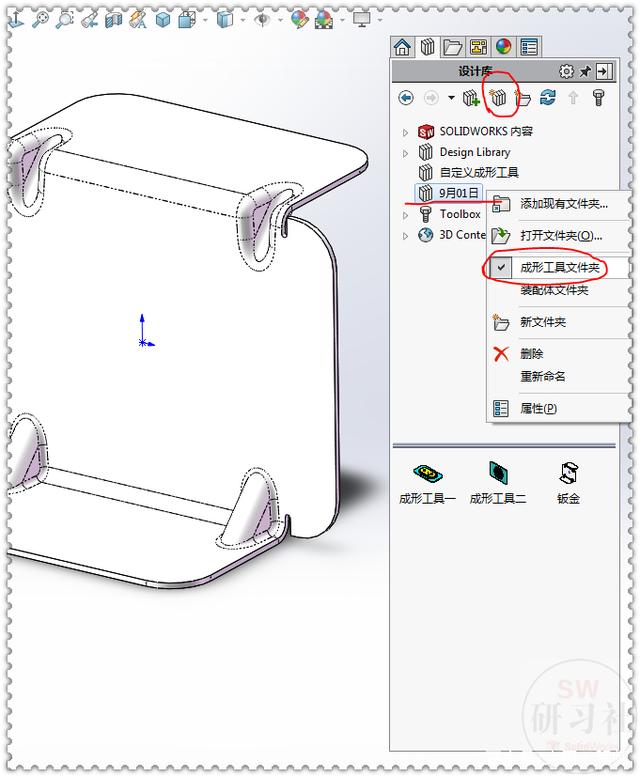
9.把成形工具一拖到钣金上。
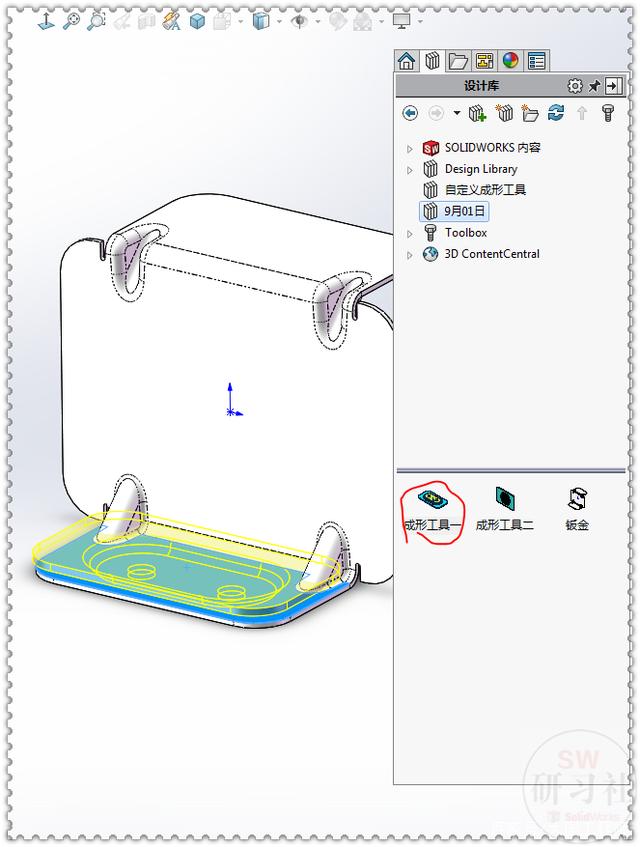
9-1.位置,标注尺寸,添加中点几何关系。
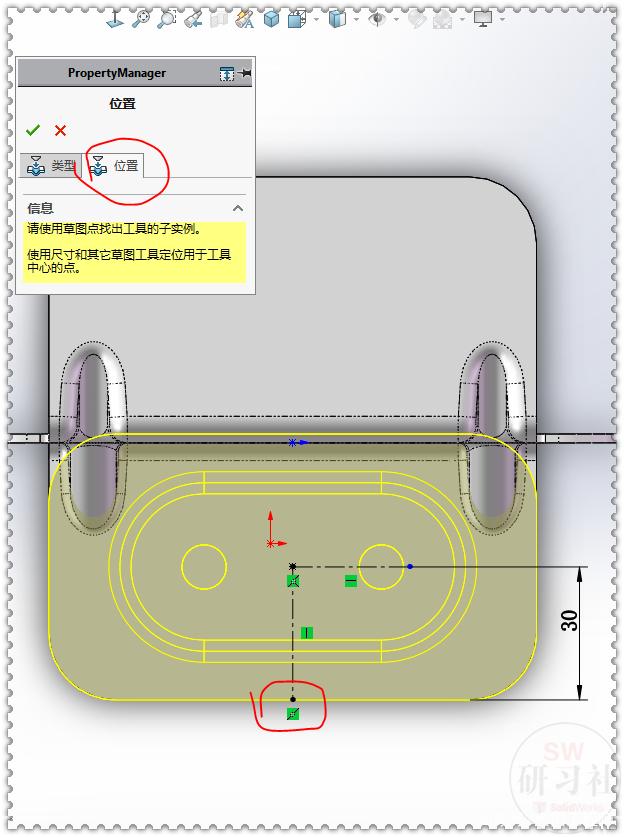
10.给上方也添加一个成形工具一:反转工具。
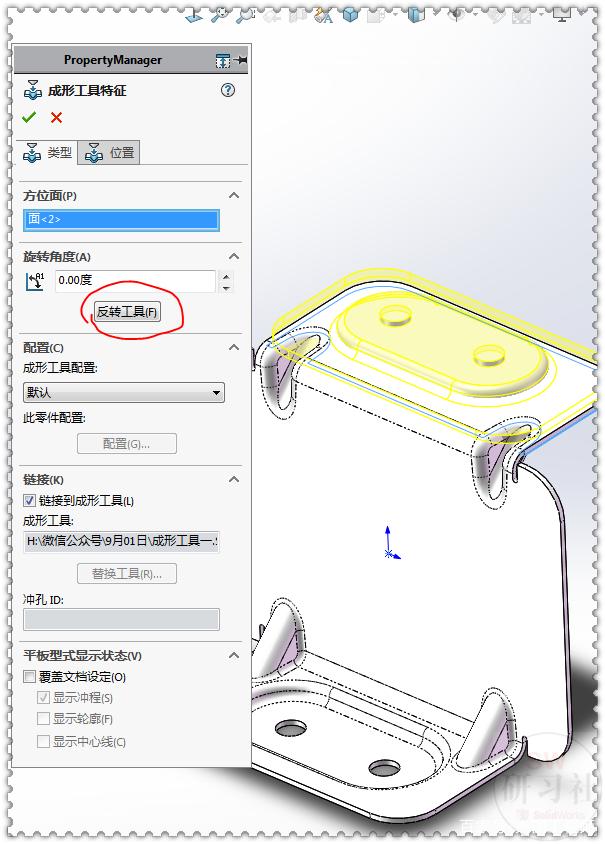
11.把成形工具二拖到钣金上。
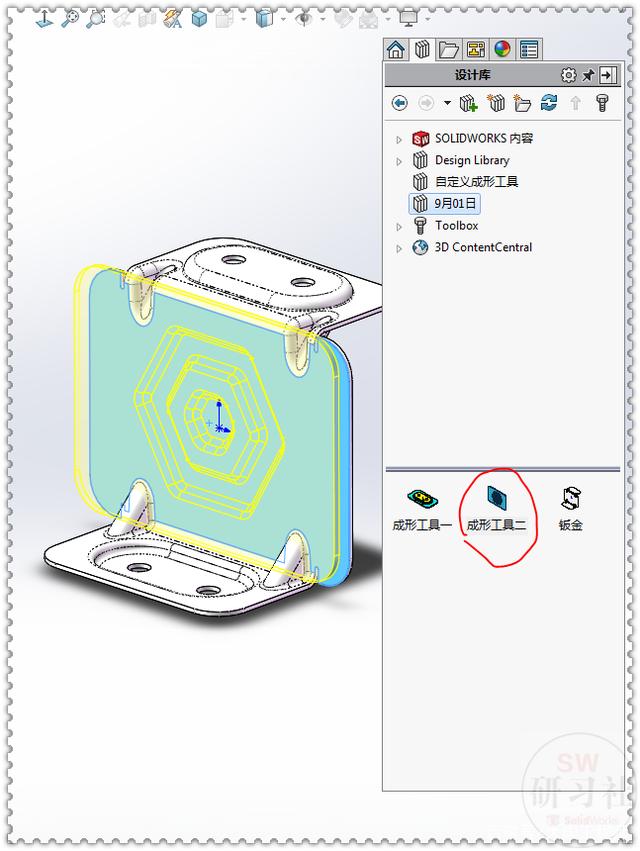
11-1.位置,添加重合。
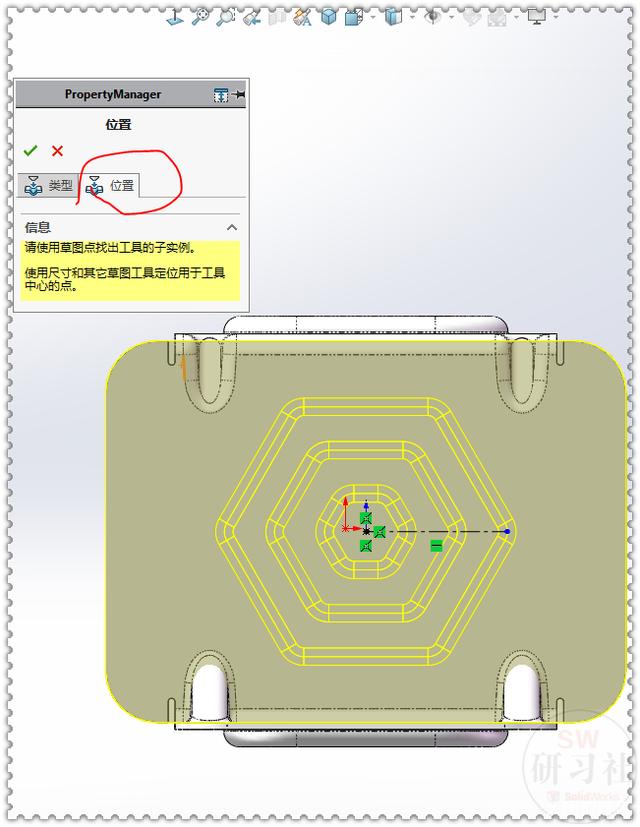
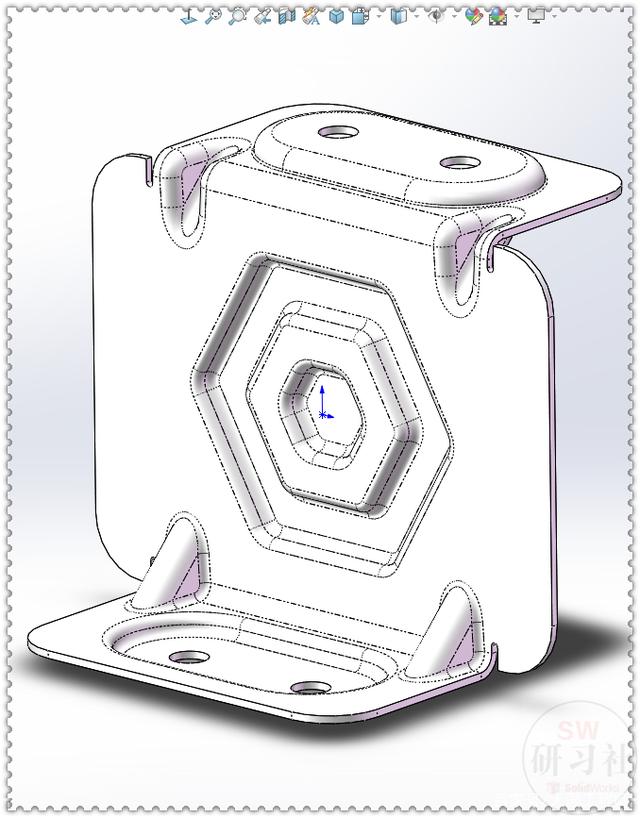
12.【展平】完成。
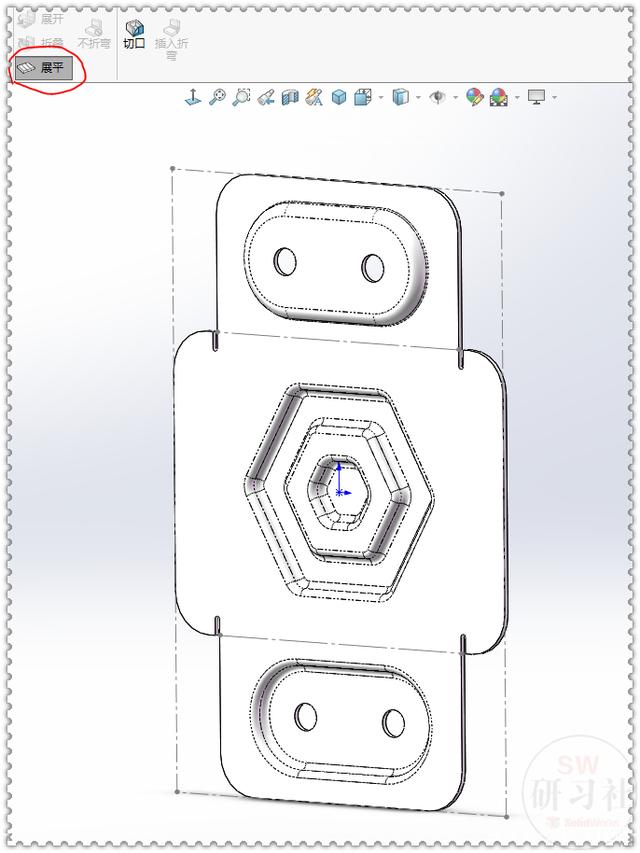
成形工具一
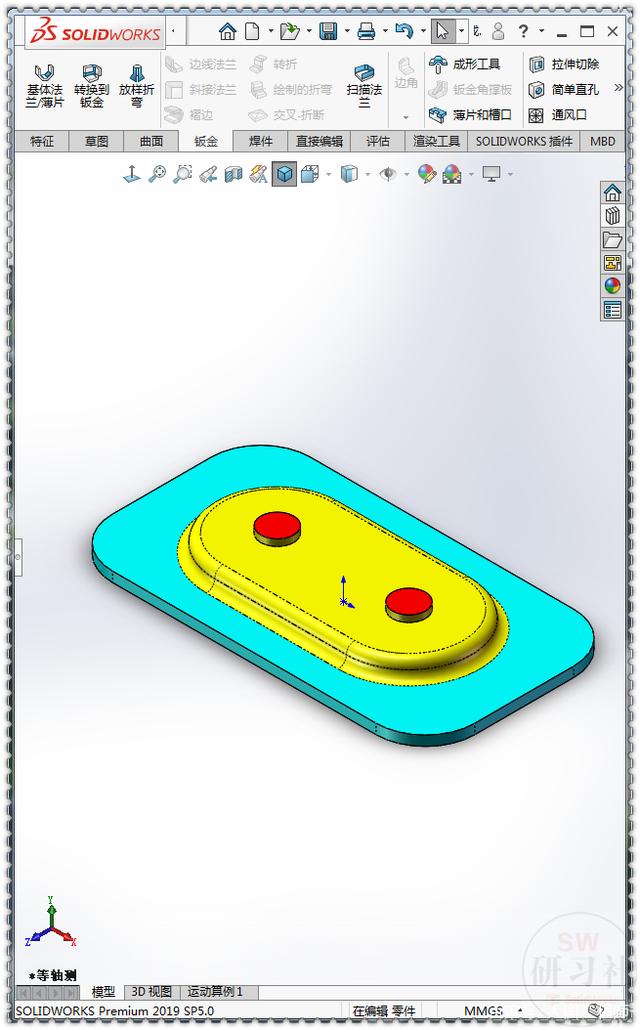
1.【上视基准面】画中心矩形。
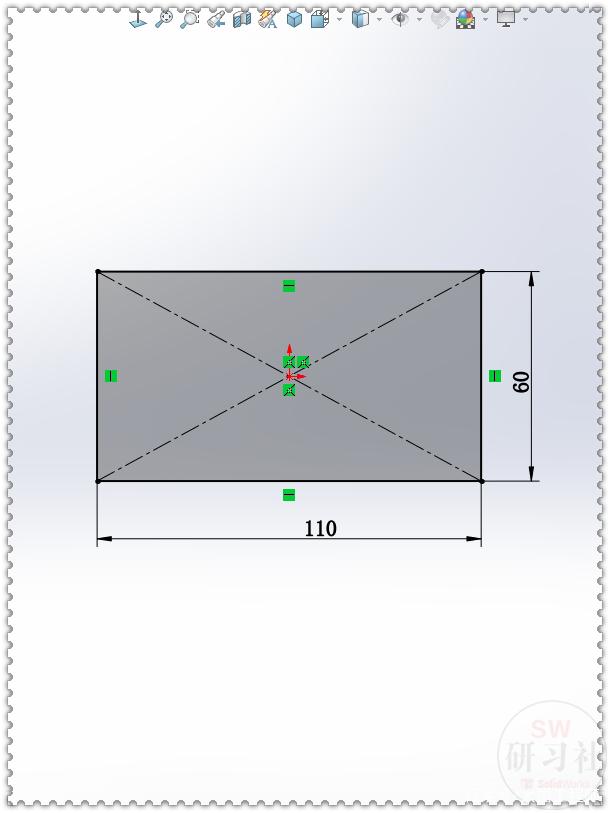
2.【拉伸凸台】给定深度:3 。
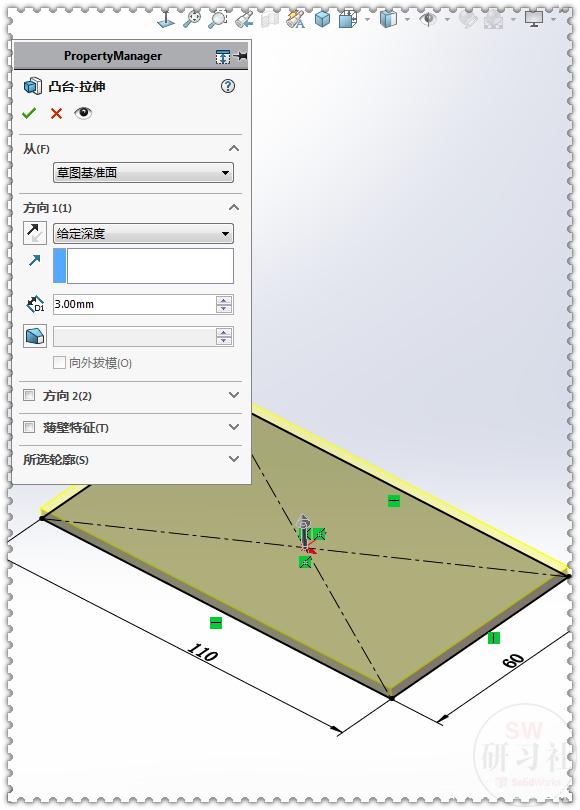
3.在实体顶面画直槽口。
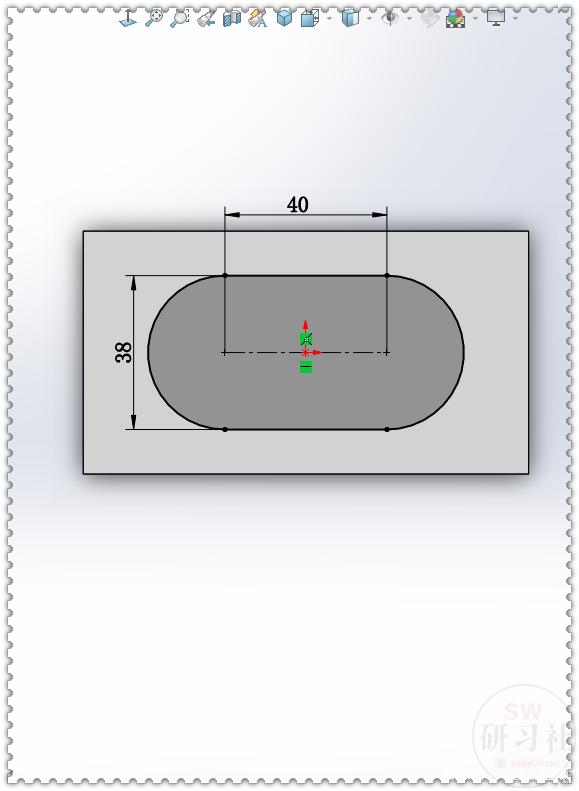
4.【拉伸凸台】给定深度:5 。
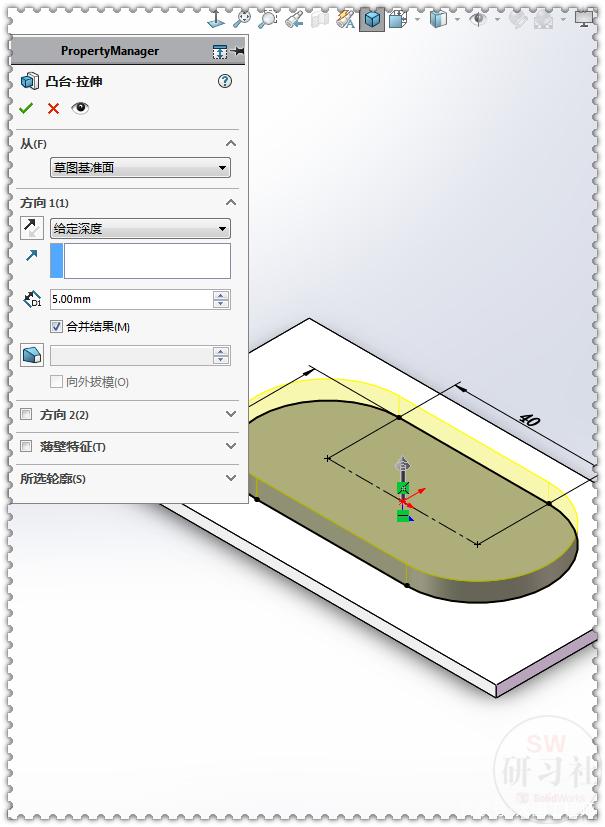
5.【圆角】半径:2.5 。
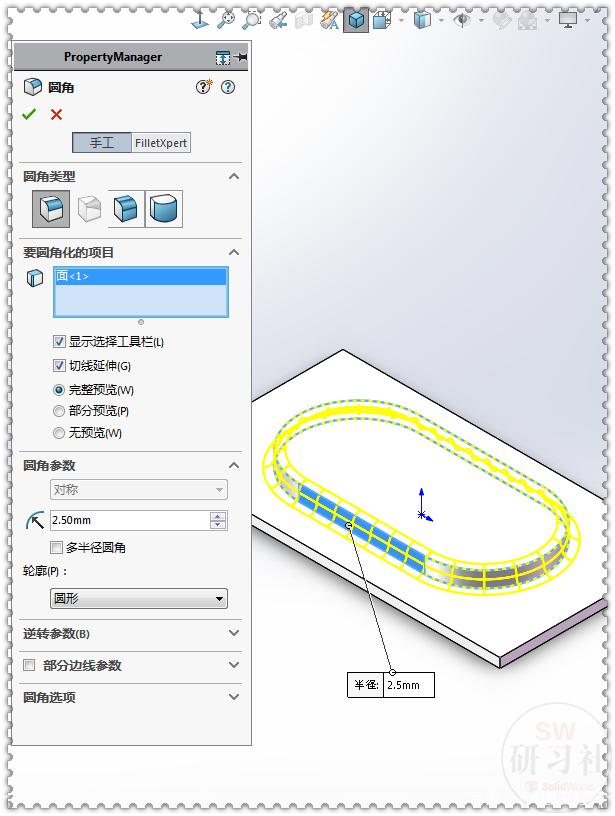
6.【拉伸凸台】在实体顶面画两个圆,直径:10 ,给定深度:2 。

7.【成形工具】停止面:绿色面;要移除的面:粉色面。
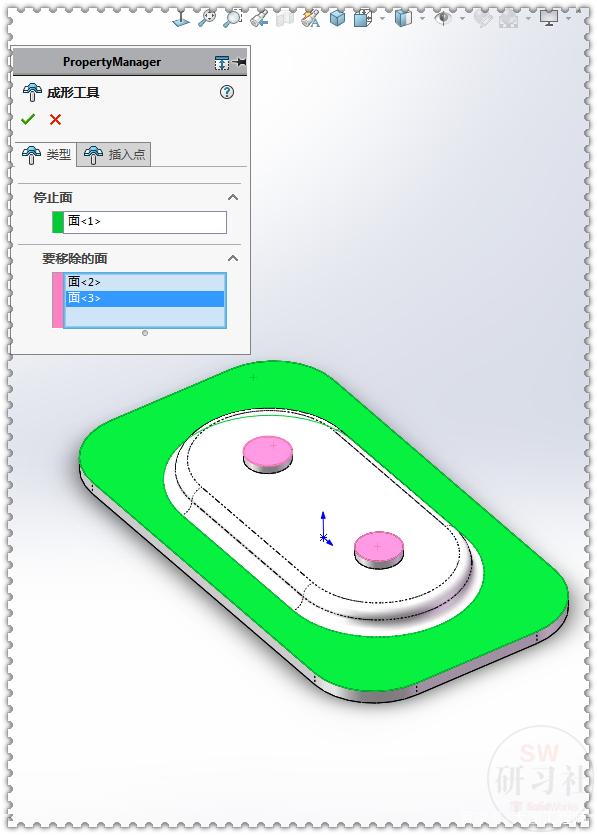
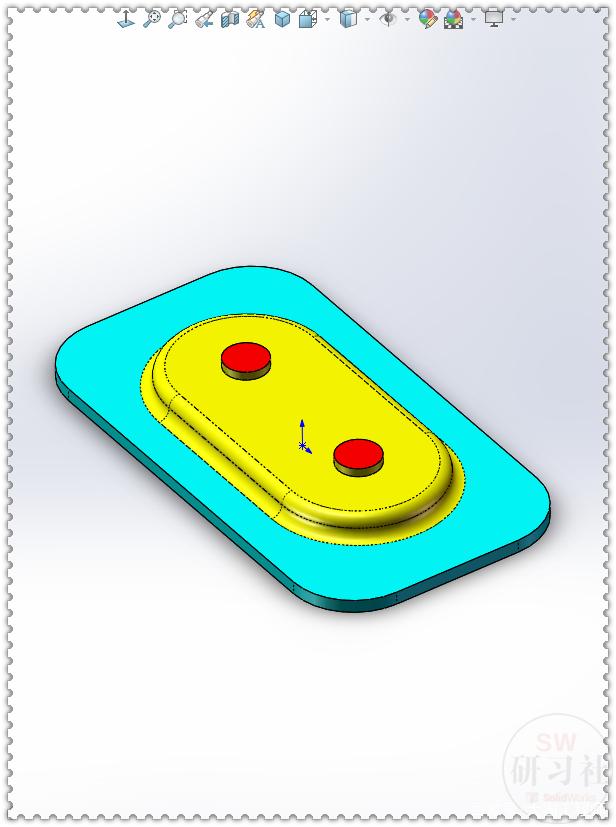
成形工具二
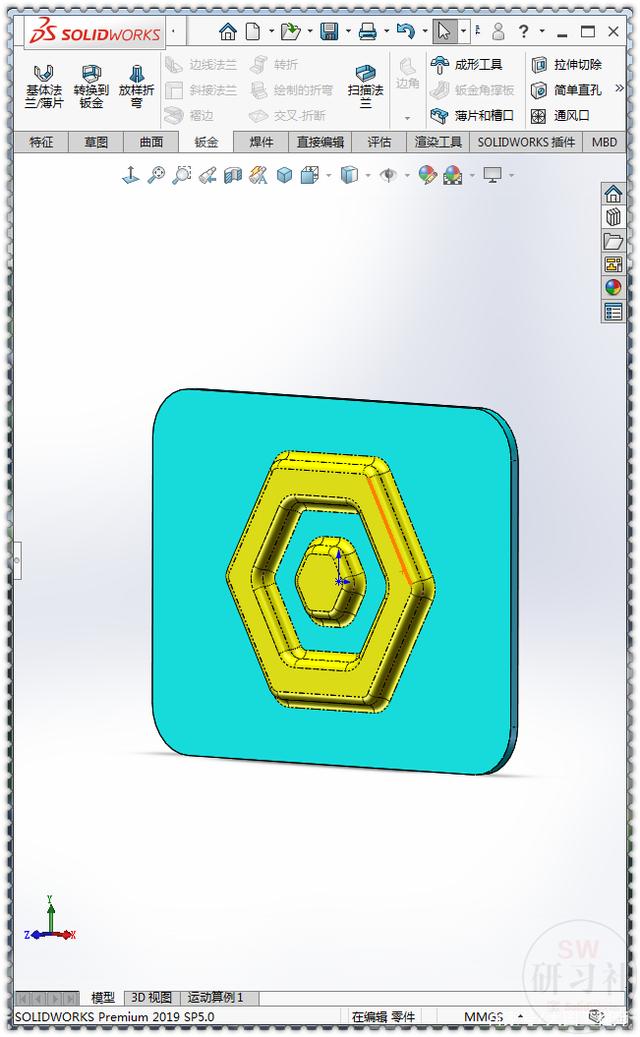
1.【前视基准面】画中心矩形。
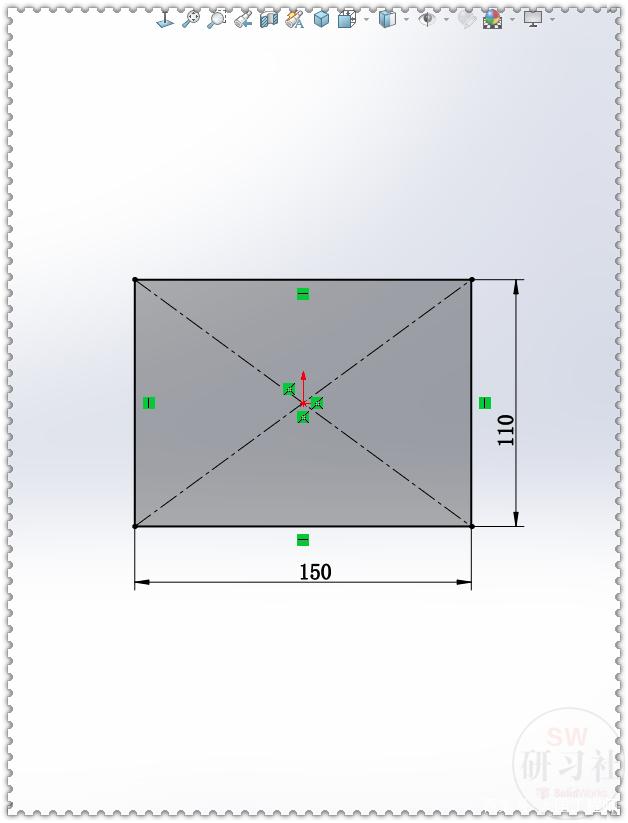
2.【拉伸凸台】给定深度:3 。
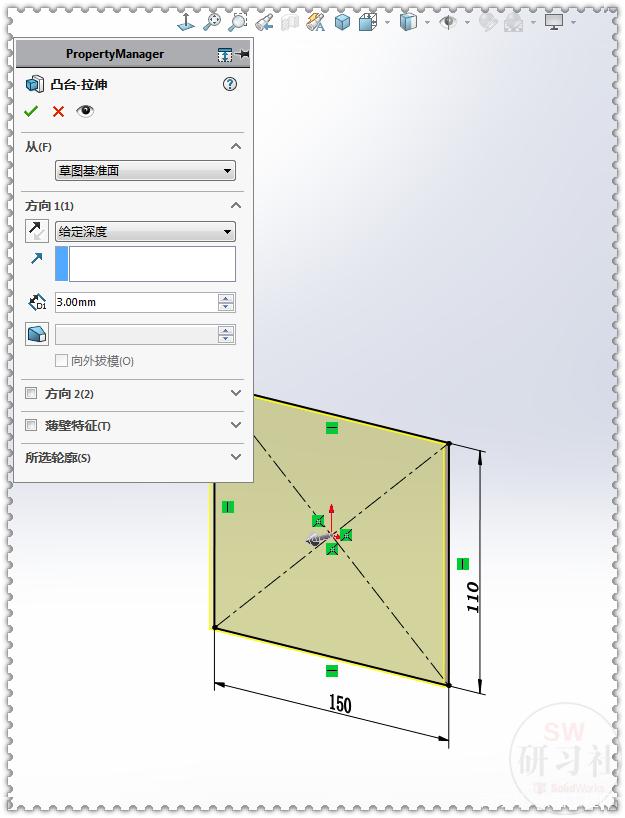
3.在实体上画两个六边形。
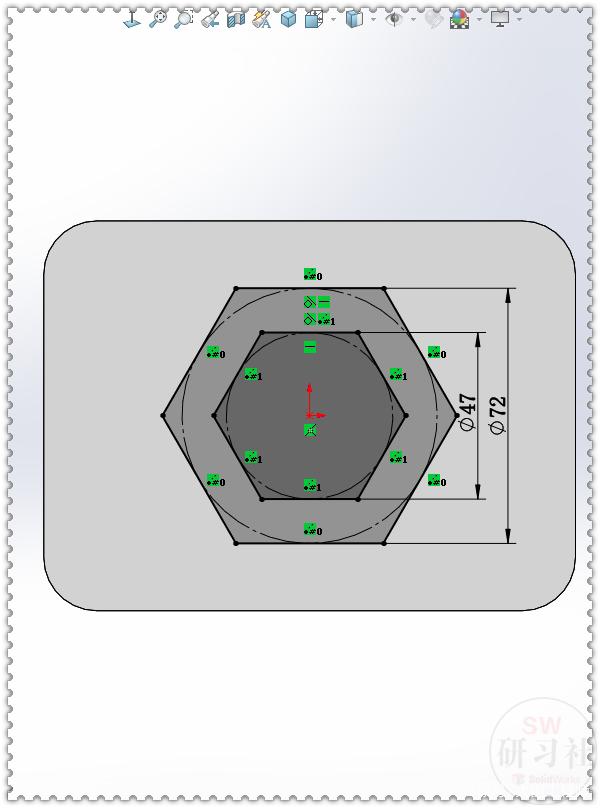
4.【拉伸凸台】给定深度:5 。
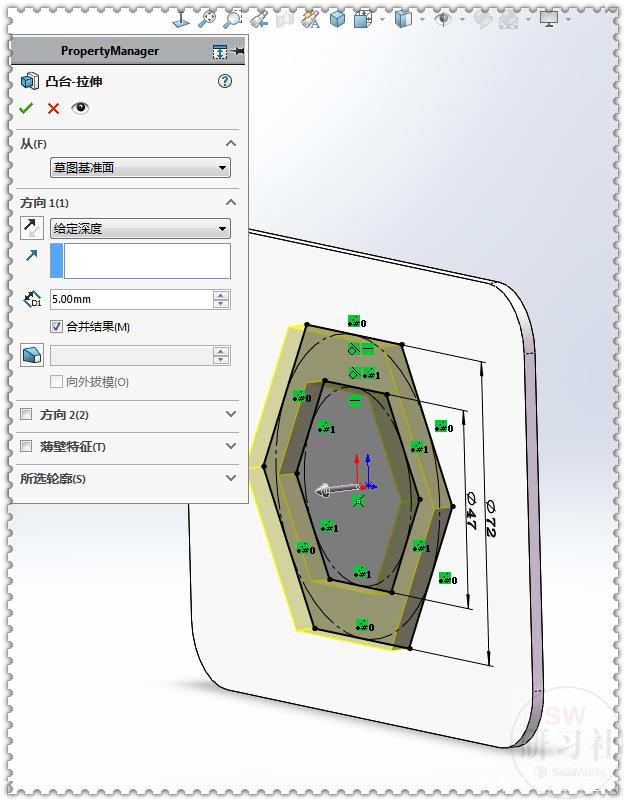
5.继续画六边形。
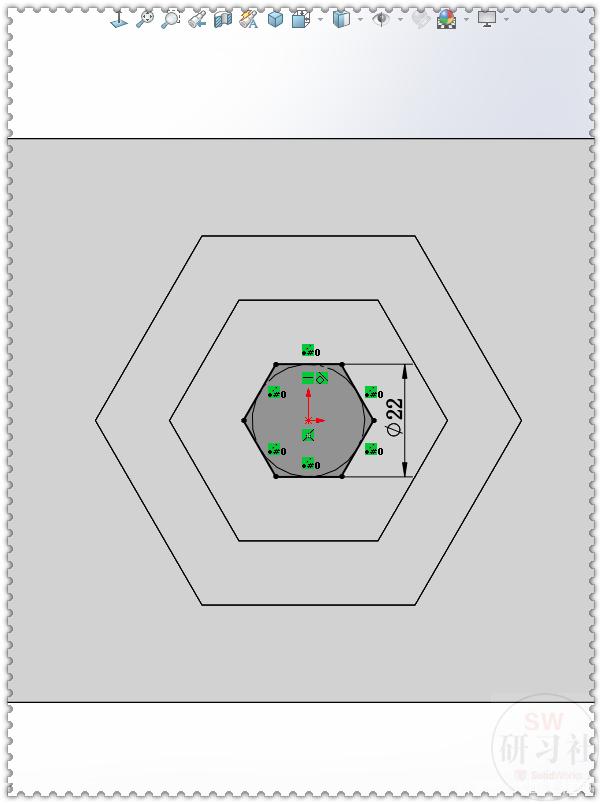
6.【拉伸凸台】给定深度:5 。
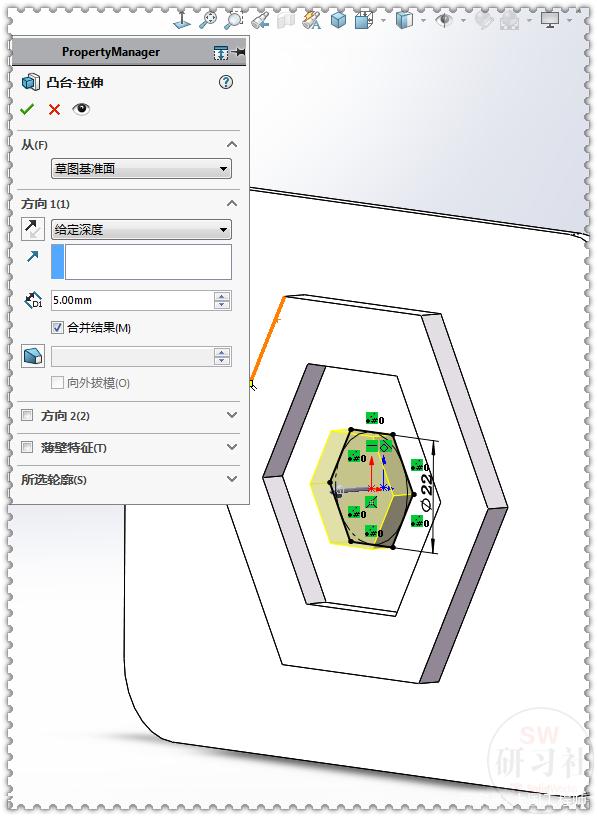
7.【圆角】半径:5 。
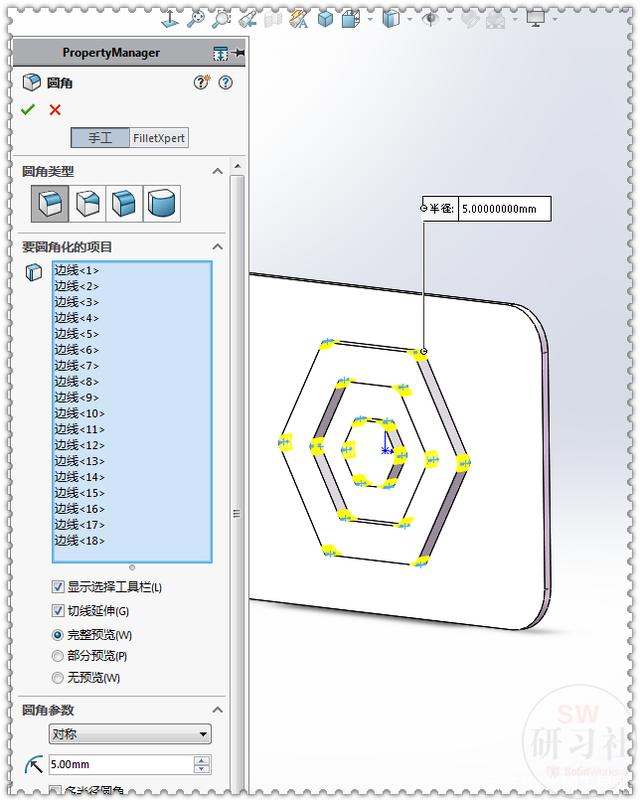
8.【圆角】选择三个蓝色面,半径:2.5 。
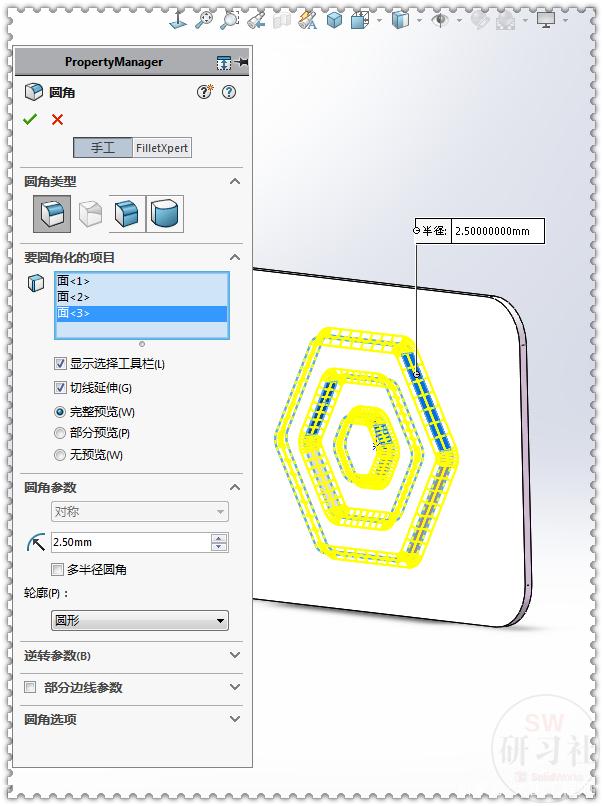
9.【成形工具】停止面:绿色面。
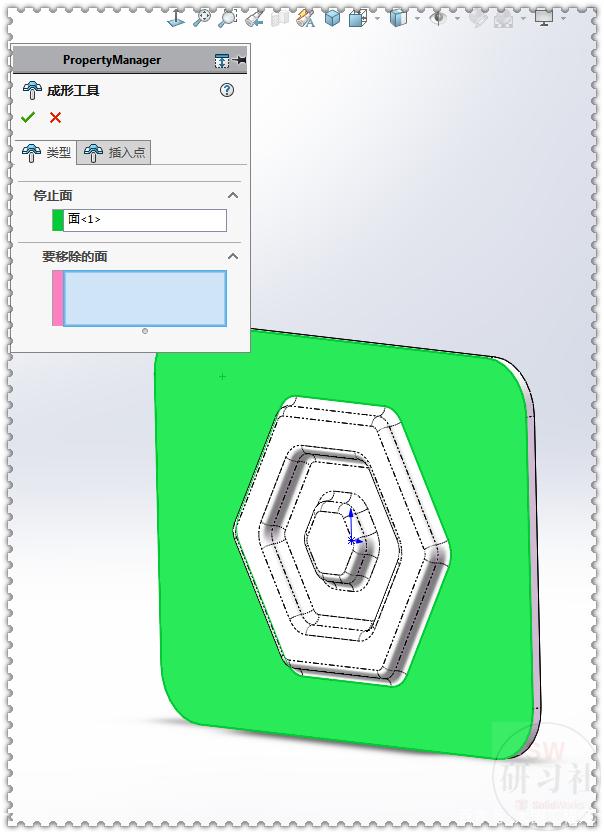
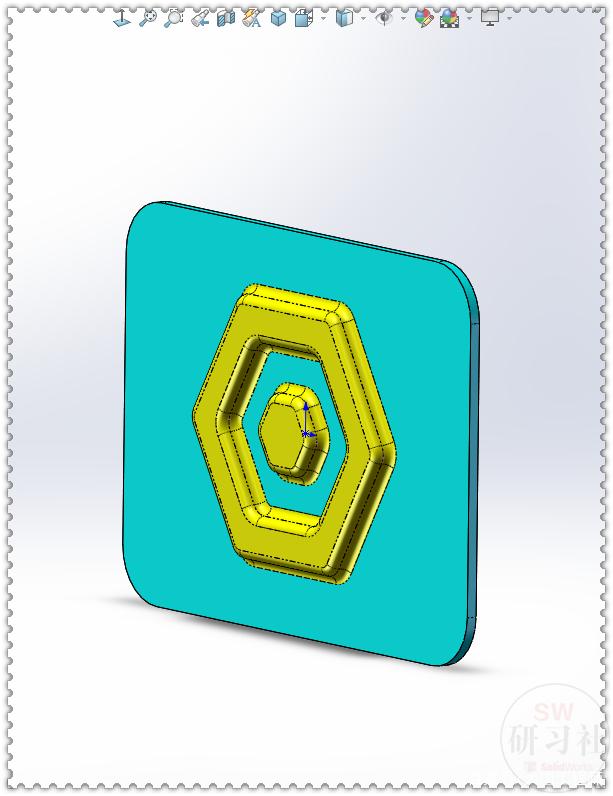
10.完成。
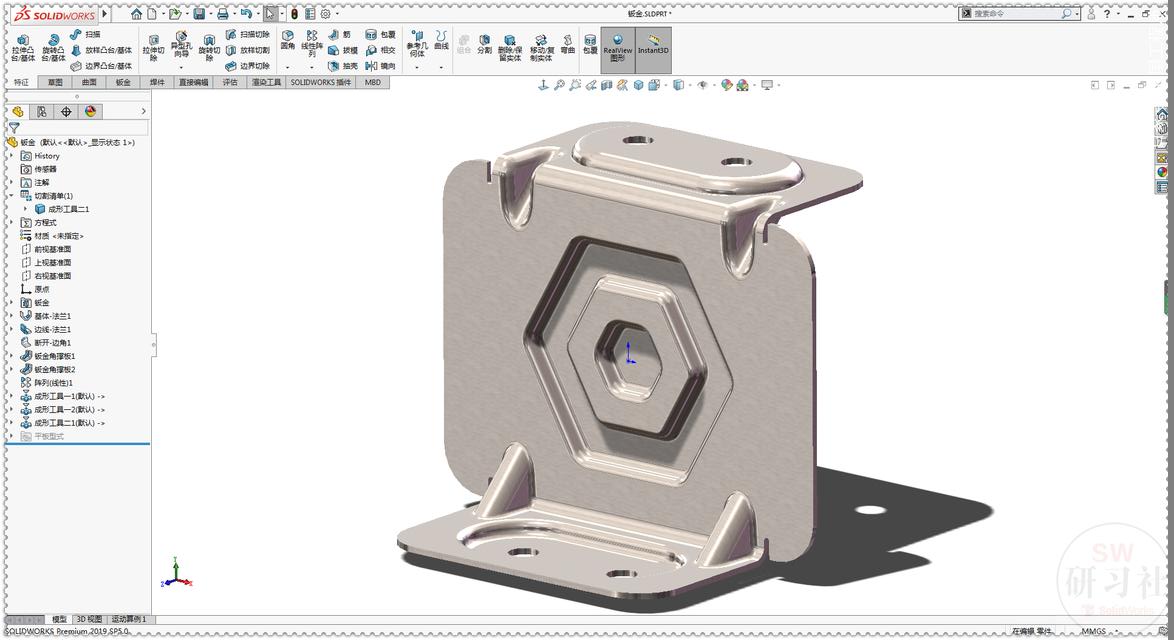
11.简单渲染一下:
